Korjaus: No Man's Sky Crossplay ei toimi
Miscellanea / / July 29, 2022
2016 Ei kenenkään taivas on toimintaseikkailu avoimen maailman selviytymisvideopeli, jonka on kehittänyt ja julkaissut Hello Games. Se on saatavilla melkein kaikille tärkeimmille pelialustoille, kuten PS4, PS5, Xbox One, Xbox Series X|S ja PC. Vaikka pelistä tulee melko suosittu markkinoilla, näyttää siltä, että useat pelaajat kohtaavat moninpeliongelman eri alustoilla. Samaan aikaan No Man's Sky Crossplay Ei toimi -ongelma on yksi niistä.
Nyt, jos olet myös yksi tällaisen ongelman uhreista, noudata tätä vianetsintäopasta yrittääksesi ratkaista sen. Onneksi olemme jakaneet sinulle pari mahdollista kiertotapaa, joista voi olla hyötyä. On syytä mainita, että jopa 4 pelaajaa voi päästä otteluun moninpelitilassa kerran kerrallaan. Joten jos yrität päästä otteluun, jossa on yhteensä enemmän kuin neljä pelaajaa, saatat kohdata tällaisia ongelmia.
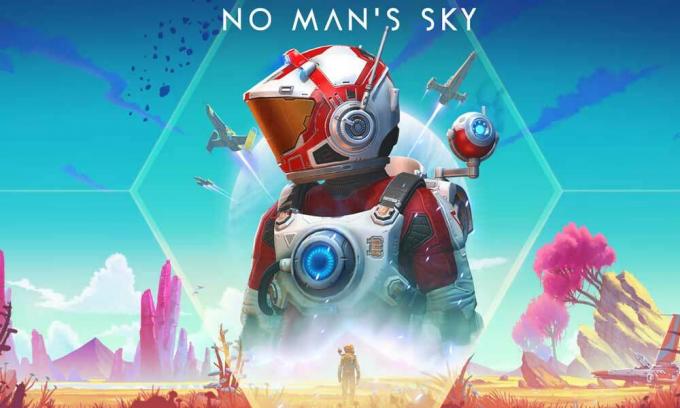
Sivun sisältö
-
Korjaus: No Man's Sky Crossplay ei toimi
- 1. Ota Crossplay käyttöön
- 2. Päivitä No Man's Sky -peli
- 3. Pelitiedostojen tarkistaminen ja korjaaminen (vain PC)
- 4. Tarkista No Man's Sky -palvelimen tila
- 5. Tyhjennä No Man's Sky -pelitiedot
- 6. Tarkista Xbox Live- ja PSN-palvelun tila
- 7. Ota yhteyttä Hello Games -tukeen
Korjaus: No Man's Sky Crossplay ei toimi
Joskus ongelmia pelipalvelimen kanssa, Internet-yhteysongelmia, vanhentuneita peliversioita tai ongelmia vioittuneet tai puuttuvat pelitiedostot, pois käytöstä moninpelitoiminto jne. voivat laukaista useita konflikteja mitä tahansa. Joten sinun tulee seurata kaikkia kiertotapoja, kunnes ongelma on korjattu. Nyt, tuhlaamatta enempää aikaa, hypätään siihen.
1. Ota Crossplay käyttöön
Ensinnäkin sinun tulee yrittää ottaa käyttöön No Man’s Sky -pelin crossplay-ominaisuus pelialustasi mukaan. Joskus se voi olla oletusarvoisesti poistettu käytöstä, mikä sinun on otettava käyttöön. Tehdä niin:
Xbox-konsoleille:
Mainokset
- paina Xbox-painike ohjaimessa avataksesi opas valikosta.
- Valitse nyt Profiili ja järjestelmä > Siirry osoitteeseen asetukset.
- Valitse Tili > Valitse Yksityisyys ja verkkoturvallisuus.
- Valita Xboxin yksityisyys > Siirry osoitteeseen Katso tiedot ja mukauta.
- Lopuksi valitse Viestintä ja moninpeli > Ota käyttöön Crossplay ja valitse Sallia. [Liity moninpeliin]
Muille alustoille:
Yksi helpoimmista tavoista liittyä moninpelitilaan on mennä suoraan ystäväsi aulaan tai pyytää häntä liittymään omaasi. Varmista, että olet yhteydessä Internetiin ja olet pelin sisällä. Siirry kohtaan Vaihtoehdot -välilehti päävalikossa ja valitse sitten Verkko. Nyt voit kutsua ystäviä pelaamaan. Muista valita Näytä No Man's Sky -ystävälista nähdäksesi ystäviäsi ja kutsuaksesi heidät mukaan.
Jos pelaat konsolilla, konsoliystäväsi voivat myös kutsua tai liittyä. Jos joku ei ole saatavilla ystäväluettelossasi, valitse vain Katso No Man’s Sky Friend Code jakaaksesi ainutlaatuisen ystäväkoodisi. Anna koodi ystävällesi, jotta he voivat helposti lisätä sinut No Man's Sky -peliin. Muuten voit valita Lisää No Man's Sky Friend syöttääksesi koodin ja lisätäksesi ne. Kun olet valmis, aloita istuntojen pelaaminen.
2. Päivitä No Man's Sky -peli
Sinun tulee päivittää peli tarkistaaksesi, johtuuko ongelma vanhentuneesta tai vioittuneesta peliversiosta vai ei. On tarpeetonta sanoa, että uusin pelipäivitys voi tuoda virheenkorjauksia tai vakausparannuksia. Tehdä niin:
Mainokset
PC: lle:
- Avaa Steam asiakas > Siirry Kirjasto.
- Oikealla painikkeella päällä Ei kenenkään taivas luettelosta > Napsauta Hallitse.
- Valitse Ominaisuudet > Napsauta Päivitykset -välilehti > Napsauta Automaattiset päivitykset.
- Jos se on käytössä, Steam-asiakas tekee työn puolestasi aina kun uusi päivitys on saatavilla.
Xbox-konsoleille:
- Suuntaa kohti Omat pelit ja sovellukset osio > Siirry Hallitse.
- Valitse Päivitykset ja asenna pelin uusin versio.
PlayStation-konsoleille:
Mainokset
- Avaa peli kotivalikosta Kirjasto > Valitse Ei kenenkään taivas peli.
- paina Vaihtoehdot -painiketta > Valitse Tarkista päivitykset.
- Jos päivitys on saatavilla, muista asentaa päivitys.
3. Pelitiedostojen tarkistaminen ja korjaaminen (vain PC)
Voit myös tarkistaa ja korjata asennetut pelitiedostot tietokoneellesi Steam-asiakasohjelman kautta varmistaaksesi, että järjestelmässäsi ei ole vioittuneita tai puuttuvia pelitiedostoja. Tehdä se:
- Tuoda markkinoille Steam > Napsauta Kirjasto.
- Oikealla painikkeella päällä Ei kenenkään taivas asennettujen pelien luettelosta.
- Napsauta nyt Ominaisuudet > Siirry osoitteeseen Paikalliset tiedostot.
- Klikkaa Tarkista pelitiedostojen eheys.
- Sinun on odotettava prosessia, kunnes se on valmis.
- Kun olet valmis, käynnistä tietokone uudelleen.
4. Tarkista No Man's Sky -palvelimen tila
Todennäköisyys on suuri, että No Man’s Sky -pelipalvelimesi ovat jollakin tavalla alasajoissa tai huoltoprosessissa, kun yrität päästä moninpelitilaan. On erittäin suositeltavaa tarkistaa No Man's Sky -palvelimen tila vierailemalla kolmannen osapuolen DownDetector-verkkosivulla. Jos palvelimessa on ongelma, odota vähintään pari tuntia ja yritä sitten pelata ristiinpeliä uudelleen.
Voit myös seurata virallista @hellogames Twitter-kahva, josta saat kaikki uusimmat päivitykset ja tiedot reaaliajassa. Tätä artikkelia kirjoitettaessa tilassa ei ole näkyvissä suurta palvelimen katkosta. Siinä tapauksessa voit siirtyä seuraavaan menetelmään.
5. Tyhjennä No Man's Sky -pelitiedot
Näyttää siltä, että asennettujen pelien tallennettujen tietojen poistaminen PC: ltä tai konsolilta voi myös korjata useita ongelmia, jotka liittyvät pelin lataamiseen crossplay-moninpelitilassa tai jopa käynnistyksen yhteydessä. Yritä suorittaa tämä menetelmä tarkistaaksesi ongelman.
Xboxille:
- Lopeta ensin No Man's Sky -peli > Valitse Omat pelini ja sovellukseni.
- Valitse Näytä kaikki > Muista korostaa Ei kenenkään taivas peli.
- Valitse Hallitse pelejä ja lisäosia > Mene alas kohtaan Tallennetut tiedot.
- Valitse Poista kaikki painiketta > Odota, että se on valmis.
- Käynnistä peli lopuksi uudelleen tarkistaaksesi ongelman.
Mainos
PlayStationille:
- Mene asetukset > Valitse Sovelluksen tallennettujen tietojen hallinta.
- Valitse jompikumpi Järjestelmän tallennus tai Online-tallennus tai USB-muisti > Valitse Poistaa.
- Valitse Ei kenenkään taivas peli > Valitse tiedostot, jotka haluat poistaa tai vain Valitse kaikki.
- Lopuksi valitse Poistaa > Valitse OK vahvistaaksesi tehtävän.
- Kun olet valmis, käynnistä konsoli uudelleen tarkistaaksesi ongelman uudelleen.
6. Tarkista Xbox Live- ja PSN-palvelun tila
Jos käytät pelikonsolia etkä pääse moninpelitilaan tai ristiin No Man’s Sky -pelin kanssa, tarkista Xbox Liven tila tai PSN-palvelun tila vastaavasti. Jos palvelimen tilassa on ongelma, odota muutama tunti ja yritä tarkistaa tila uudelleen. Jos Xbox Liven tai PSN: n tilassa ei ole ongelmia, voit seurata seuraavaa menetelmää.
7. Ota yhteyttä Hello Games -tukeen
Jos mikään menetelmistä ei auttanut sinua, ota yhteyttä Hei Pelituki teknisen avun saamiseksi. Muista lähettää lippu, jotta kehittäjät voivat tutkia tätä ongelmaa perusteellisesti ja yrittää korjata sen nopeasti.
Siinä se, kaverit. Oletamme, että tästä oppaasta oli sinulle apua. Lisäkysymyksiä varten voit kommentoida alla.



